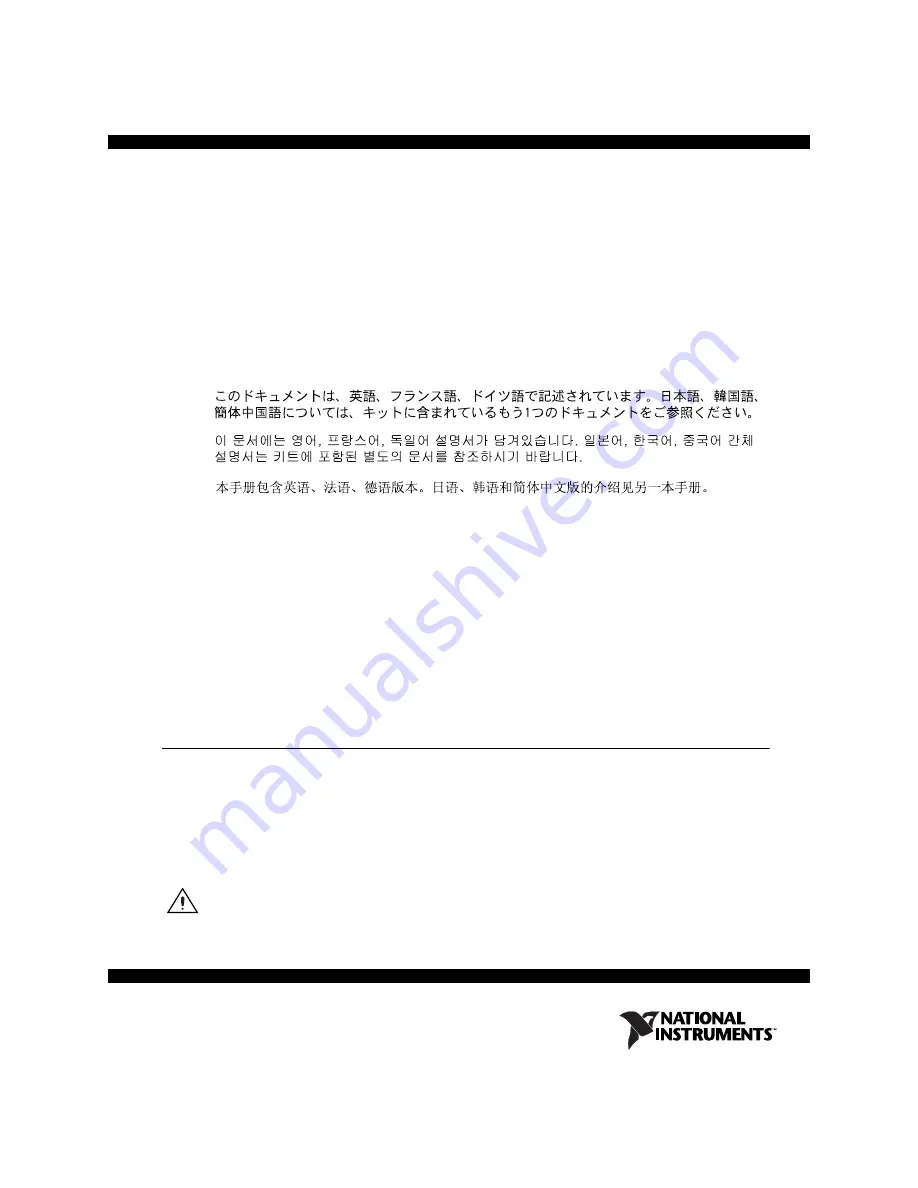
SCXI Quick Start Guide
Signal Conditioning eXtensions for Instrumentation
This document contains English, French, and German language instructions. For Japanese, Korean,
and Simplified Chinese language instructions, refer to the other document in your kit.
Ce document contient des instructions en anglais, français et allemand. Pour les consulter en japonais,
coréen et chinois simplifié, reportez-vous à l’autre document dans votre kit.
Dieses Dokument enthält Anleitungen auf Englisch, Französisch und Deutsch. Anleitungen auf
Japanisch, Koreanisch und in vereinfachtem Chinesisch finden Sie in dem anderen Dokument in
diesem Kit.
This document explains how to install and configure SCXI signal conditioning modules in SCXI-1000,
SCXI-1001, SCXI-1000DC, or PXI/SCXI combination chassis, confirm the module and chassis are
operating properly, and set up multichassis systems. It also describes the NI-DAQmx software relative
to SCXI and integrated signal conditioning products. This document assumes you have already installed,
configured, and tested your NI application and driver software, and the data acquisition (DAQ) device
to which you will connect the SCXI module. If you have not, refer to the
DAQ Getting Started Guide
included with the DAQ device and available on the NI-DAQ CD and from
ni.com/manuals
, before
continuing.
For instructions on configuring Traditional NI-DAQ (Legacy), refer to the
Traditional NI-DAQ (Legacy)
Readme
, accessible from
Start»All Programs»National Instruments»NI-DAQ
, after you have
installed the software. Refer to the
NI Switches Getting Started Guide
, available at
ni.com/manuals
,
for switch information.
Step 1. Unpack the Chassis, Module, and Accessories
Remove the chassis, module, and accessory from the packaging and inspect the products for loose
components or any sign of damage. Notify NI if the products appear damaged in any way. Do
not
install
a damaged device.
For safety and compliance information, refer to the device documentation packaged with your device,
at
ni.com/manuals
, or the NI-DAQmx CD that contains device documentation.
The following symbols may be on your device.
This icon denotes a caution, which advises you of precautions to take to avoid injury, data loss, or a
system crash. When this symbol is marked on a product, refer to the
Read Me First: Safety and
Radio-Frequency Interference
document, shipped with the device, for precautions to take.
™
























